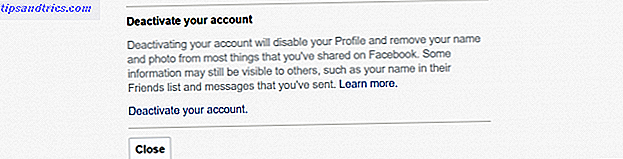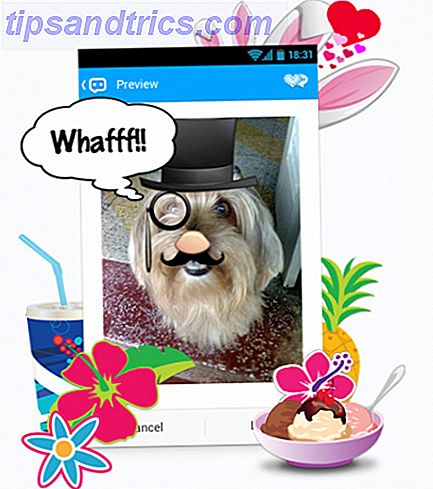Sie haben also ein wertvolles Foto (oder einen ganzen Ordner mit Fotos) von Ihrem Telefon gelöscht. Oder schlimmer noch, du hast dein Telefon kaputt gemacht oder zurückgesetzt und alles verloren.
Was kannst du tun?
Es gibt einige Möglichkeiten, wie Sie gelöschte Fotos auf Android wiederherstellen können. Sie reichen von einfach bis fortgeschritten, also hoffentlich gibt es eine Lösung, die für Sie arbeitet. Lass uns anfangen.
1. Fotos aus der Cloud wiederherstellen
Die meisten Cloud- und Foto-Apps (ohne Instagram) bieten die Möglichkeit, Ihre Fotos zu sichern. Wie man Fotos von einem mobilen Gerät sichert. Wie man Fotos von einem mobilen Gerät sichert Es macht keinen Spaß, wenn Ihr Handy kaputt geht und Sie alle Ihre Fotos verlieren muss wieder passieren! Erfahren Sie, wie Sie Ihre Fotos schnell und einfach sichern können. Lesen Sie mehr im Hintergrund. Wenn Sie das eingeschaltet haben, ist Ihr Foto wahrscheinlich nicht wirklich gelöscht.
Wenn Sie ein Foto aus der Galerie-App Ihres Telefons löschen, wird es nicht aus Ihrem Cloud-Sicherungsdienst gelöscht. Um es zurück zu bekommen, loggen Sie sich einfach in Ihre Cloud App ein und laden Sie es erneut herunter. Öffnen Sie in Google Fotos das Bild und wählen Sie im Menü die Option Auf Gerät speichern . Für Dropbox ist Export> Auf Gerät speichern .
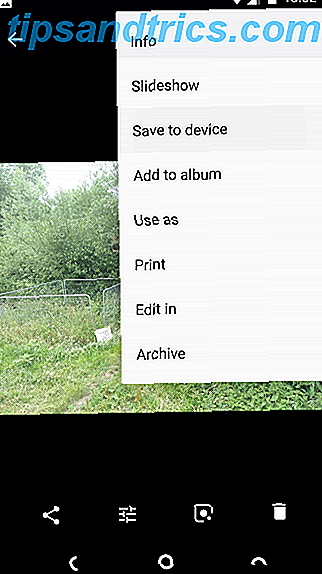

Wenn Sie das Bild aus Ihrem Cloud-Backup gelöscht haben, können Sie es auch von dort wiederherstellen. Die meisten Cloud-Dienste verwenden einen Papierkorb, mit dem Sie gelöschte Dateien innerhalb eines bestimmten Zeitrahmens wiederherstellen können.
Google Fotos
Öffnen Sie in Google Fotos die App und wählen Sie in der Seitenleiste Papierkorb oder Papierkorb aus. Drücken Sie lange auf jedes Bild, das Sie wiederherstellen möchten, und klicken Sie dann auf Wiederherstellen . Gelöschte Dateien bleiben 60 Tage lang verfügbar.

Microsoft OneDrive
Öffnen Sie für Microsoft OneDrive die App und gehen Sie zu " Me"> "Papierkorb" . Wählen Sie Ihre Dateien aus und tippen Sie auf das Symbol Wiederherstellen . OneDrive behält gelöschte Dateien bis zu 30 Tage bei, obwohl es sie früher löschen kann, wenn Ihr Papierkorb mehr als 10 Prozent Ihres gesamten Speicherplatzes ist.

Dropbox
In Dropbox müssen Sie sich auf Ihrem Desktop anmelden, um gelöschte Bilder wiederherzustellen. Sie können es nicht in der App tun. Gehen Sie zu Dateien> Gelöschte Dateien und wählen Sie die Dateien aus, die Sie wiederherstellen möchten. Sie sind nach dem Löschen 30 Tage lang verfügbar.

Andere Cloud-Apps funktionieren auf ähnliche Weise. Überprüfen Sie die Bedingungen für Ihr Konto, um zu sehen, wie lange eine bestimmte App Ihre gelöschten Dateien aufbewahrt.
2. Wiederherstellen von Fotos von Ihrer SD-Karte
Was ist, wenn Sie Ihre Fotos nicht in der Cloud sichern? Ihre nächste Hoffnung ist, dass Sie Ihre Fotos auf der SD-Karte Ihres Telefons gespeichert haben.
Sie können Ihre Karte an einen Desktop-Computer anschließen und spezielle Wiederherstellungssoftware verwenden Die besten kostenlosen Datenrettungsprogramme für Windows Die besten kostenlosen Datenwiederherstellungstools für Windows Datenverlust kann jederzeit auftreten. Wir werden die besten kostenlosen Datenwiederherstellungstools für Windows hervorheben, mit denen Sie Ihre wertvollen Dateien wiederherstellen können. Lesen Sie mehr, um die verlorenen Bilder wiederherzustellen. Aber es gibt keine Garantien.
Gelöschte Dateien verbleiben nur auf einer Speicherkarte, bis sie von neuen Daten überschrieben werden. Sobald Sie feststellen, dass Sie versehentlich Fotos gelöscht haben, sollten Sie Ihre Karte aus dem Telefon entfernen, um das Risiko eines Überschreibens zu verringern.
Falls Sie sich wundern, wenn Ihr Telefon keine microSD-Karte hat, wird dies leider nicht funktionieren. Sie können Ihr Telefon nicht mit Desktop-Software nach gelöschten Dateien durchsuchen, da Android das alte USB-Massenspeicherprotokoll nicht mehr verwendet. Es ist der gleiche Grund Wiederherstellen von Textnachrichten Wiederherstellen gelöschter Textnachrichten auf Android Wiederherstellen gelöschter Textnachrichten auf Android Wiederherstellen von Textnachrichten auf Android ist knifflige Angelegenheit. Lassen Sie uns die Einschränkungen, Ihre Möglichkeiten und die Unterstützung für die Zukunft besprechen. Lesen Sie mehr ist schwierig.
Wiederherstellen gelöschter Bilder mit EaseUS Data Recovery Wizard
Die beste kostenlose Bild-Recovery-Software ist EaseUS Data Recovery Wizard. Sie können es für Windows und Mac herunterladen.
Schließen Sie zuerst Ihre Speicherkarte an Ihren Computer an, entweder über einen Kartenleser oder über den SD-Kartensteckplatz Ihres Laptops.

Installieren und starten Sie den Data Recovery-Assistenten. Nach dem Start werden Ihnen alle verfügbaren Laufwerke angezeigt, von denen Sie Daten wiederherstellen können. Dies sollte Ihre Festplatte und die Speicherkarte enthalten.
Wählen Sie die Speicherkarte und drücken Sie Scannen . Die App wird nun nach Dateien suchen, die wiederhergestellt werden können. Mit der kostenlosen Version können Sie bis zu 2 GB Daten gleichzeitig wiederherstellen.
Das Scannen kann bis zu 20 Minuten oder länger dauern, abhängig von der Größe der Karte und der Anzahl der darauf befindlichen Daten. Aber Sie müssen nicht warten, bis es fertig ist.
Wählen Sie Typ auf der linken Seite. Klicken Sie auf den Dropdown-Pfeil neben Grafiken und wählen Sie jpg (oder ein anderes Dateiformat, in dem Ihr Telefon Bilder speichert). Alle Bilder, die Sie wiederherstellen können, werden im Hauptfenster angezeigt. Wählen Sie die gewünschten aus.

Klicken Sie auf Jetzt wiederherstellen und wählen Sie einen Speicherort auf Ihrer Festplatte, um Ihre Bilder zu speichern. Sie werden exportiert und in einem eigenen Ordner gespeichert. Sie können sie jetzt auf Ihr Telefon kopieren.
3. Wiederherstellen gelöschter Fotos auf einem Root-Telefon
Wenn Sie weder einen Cloud-Backup-Dienst noch eine Speicherkarte verwenden, wird es viel schwieriger, gelöschte Fotos von Ihrem Android-Telefon wiederherzustellen. Trotz der Behauptungen von bestimmten Apps im Internet gibt es keine Möglichkeit, den internen Speicher Ihres Telefons zu durchsuchen, um verlorene Dateien wiederherzustellen, sofern das Telefon nicht gerootet ist.
Wenn Sie verzweifelt sind, können Sie versuchen, Ihr Telefon zu rooten. Dies kann jedoch dazu führen, dass Sie Ihr Gerät löschen müssen. Dadurch erhöht sich die Wahrscheinlichkeit, dass Ihre gelöschten Bilder für immer überschrieben werden und verloren gehen.
Zum Glück, wenn Ihr Telefon bereits verwurzelt ist, ist der Prozess einfach. Finden Sie in unserem Leitfaden für die beste Möglichkeit, ein Android-Telefon zu verwurzeln Dies ist die beste Möglichkeit, Ihr Android-Gerät zu verwurzeln Dies ist die beste Möglichkeit, Ihr Android-Gerät zu verwurzeln Wenn Sie Ihr Android-Smartphone oder Tablet rooten möchten, ist dies der beste Weg es. Es umgeht Einschränkungen, die andere Root-Methoden nicht haben. Weiterlesen .
Löschen Sie Fotos mit DiskDigger
Installieren Sie die App DiskDigger Photo Recovery aus dem Play Store. Dies ist kostenlos für die Wiederherstellung von Fotos und Videos. Sie müssen nur zahlen, wenn Sie andere Dateitypen wiederherstellen möchten.
Starten Sie die App und gewähren Sie Root-Berechtigungen, wenn Sie dazu aufgefordert werden. Sie sehen nun die Optionen Grundlegende Suche und Vollständige Suche . Ignoriere die erste, da sie nur Miniaturansichten deiner Bilder in niedriger Auflösung finden kann. Konzentrieren Sie sich stattdessen auf die Option Vollständige Suche .


Finden Sie den internen Speicher Ihres Telefons. Dies ist normalerweise die / data- Partition. Tippen Sie darauf und wählen Sie den Dateityp aus, nach dem Sie suchen möchten (wahrscheinlich JPG und / oder PNG ). Tippe auf OK, um zu beginnen.
Die App beginnt sofort zu scannen und zeigt dir ein Miniaturbild von allem, was es findet. Es zeigt nicht nur Ihre gelöschten Fotos an, sondern jedes Bild im internen Speicher Ihres Telefons. Es dauert daher eine Weile, um abzuschließen.
Um einige der Ergebnisse herauszufiltern, tippen Sie auf das Symbol Einstellungen . Legen Sie eine größere Mindestdateigröße fest. Wenn Sie beispielsweise 1.000.000 auswählen, werden die Ergebnisse auf Bilder mit mehr als einem Megabyte beschränkt. Sie können das Datum auch auf einen Zeitpunkt begrenzen, an dem die Fotos aufgenommen wurden.



DiskDigger kann nicht jedes gelöschte Foto finden und einige können beschädigt sein. Wenn Sie die gewünschten gefunden haben, wählen Sie sie aus und tippen Sie auf Wiederherstellen .
Wählen Sie, wo Sie die Datei speichern möchten. Sie können sie in einer bestimmten App speichern oder direkt in Ihren Kameraordner zurücklegen. Wählen Sie dazu den DCIM- Ordner. Klicken Sie auf OK, um Ihre Fotos zu speichern, und Sie sind fertig.


Wie man vermeidet, deine nächsten Fotos zu verlieren
Der beste Weg, Ihre wertvollen Fotos nicht zu verlieren, besteht darin, sie irgendwo gesichert zu halten.
Das automatische Hochladen in die Cloud ist die einfachste Möglichkeit. Diese Apps laufen leise im Hintergrund und Sie können steuern, wenn sie Ihre Fotos hochladen. Wenn Sie festlegen, dass sie nur funktionieren, wenn Sie mit WLAN verbunden sind und Ihr Telefon geladen wird, können Sie sicherstellen, dass der Datentarif oder die Akkulaufzeit nicht beeinträchtigt wird.


Google Fotos bietet unbegrenzten kostenlosen Fotospeicher für 16-Megapixel-Fotos - groß genug für die meisten Smartphone-Kameras - und 1080p-Videos. Flickr gibt Ihnen 1 TB kostenlos und lädt Bilder in voller Auflösung hoch.
Fotos sind nicht die einzigen wichtigen Daten auf Ihrem Gerät. Sie sollten wissen, die besten Möglichkeiten, um alles auf Ihrem Android-Handy Sichern Sie Ihr Android-Telefon heute, bevor es zu spät ist Sichern Sie Ihr Android-Telefon heute, bevor es zu spät ist Wenn Sie Ihr Telefon heute verloren (oder es wurde gestohlen oder beschädigt), würde hast du noch all deine Fotos, Kontakte und Daten? Stellen wir sicher, dass alles ordnungsgemäß gesichert ist. Weiterlesen . Mit einem regelmäßigen Backup-Plan haben Sie immer eine Kopie Ihrer Informationen und riskieren nie wieder etwas zu verlieren.